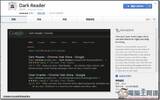或许笔记型电脑已经是行动电脑的最佳方案,但USB随身碟的携带方便是无庸置疑的,如果能将Windows 10系统安装在USB的行动硬盘或随身碟上,这样是不是会有更大的弹性空间呢?且对MIS人员应该更是如虎添翼才对。因此外出时,只要有电脑,让你随时随地都可以运作Windows 10,Windows To Go 是Windows 8之后才有的功能,可以让使用者从透过USB的外接式装置来执行Windows开机作业,也就是说允许你将Windows 8/10安装在USB装置的设备。

玩过Linux的人都知道,Linux有推出Live CD,透过BIOS设定为光碟开机,活生生的系统就出现在你眼前,由于Linux相当省资源,速度不高的硬件仍可运作得很顺畅。其实Windows XP时代就有类似的Live CD(就是WinPE),不过大多用于维护与测试用,很少人会把它当作行动系统来使用,因为WinPE都是经过特制缩小化精制过的,其目的为了能在容量小且速度又慢的随身碟上运作,但Windows To Go却是将整个系统装入USB装置上,并可自动的更新,意味着行动系统将迈入成熟期,直接将Windows 10装入USB装置上不是梦,那挨踢路人甲偷偷的告诉你,如何让这个梦想成真。

浅谈Windows开机与VHD
其实Windows 7以后的启动就多样化了,记得几年前很流行双重开机系统,是否很怀念呢?之前是使用分割区的方式来安装双重系统,但目前我都是使用虚拟机器来运作单机多系统的需求(使用VirtualBox免费虚拟机器安装Windows 10),,不过其效能就落差蛮大的。自从Windows 7支援VHD开机后,也就是把VHD档案视做一颗一般的硬盘,系统装载的驱动程式是电脑实际的驱动程式,并非像虚拟机器上的模拟驱动程式,所以其效能出奇的好,与实机差异甚小,是玩家讲求速度的多重启动系统最佳方案。
微软的Windows to go是将Windows 8/10直接部署在USB装置上(如随身碟),在Windows 8/10企业板上有一个可以运行语认证的Windows To Go程式,可以帮助你在USB装置上部属Windows 8/10,而Windows 8/10 专业版则必须自己使用dism工具来实现(可参考将Windows 10打包放入USB装置,轻松把玩Windows to go行动系统文章),WinToUSB可以让你无痛的制作Windows To Go行动系统外,且还可运用在VHD虚拟硬盘上,实为制作Windows To Go的利器。

既然Windows 8/10支援VHD与USB的启动,VHD是将档案模拟一颗的虚拟硬盘,最大的好处就是可以带着到处跑来挂载,当VHD遇见USB会迸出什么火花呢?想一想,将Windows 8/10装入USB装置中的VHD虚拟磁盘,那除了像Windows to go带着跑外,还可以让你随心所欲的挂载在任何PC或其他USB装置上,且在VHD中的Windows 8/10若采用KSM启动方式,猜想不会受到硬件环境的改变而影响,让你不用担心更换主要电脑零件而导致启动失败。
Windows To Go支援USB 2.0和USB 3.0的存放装置,最少要16GB的容量需求,一般都建议使用USB 3.0规格装置与32GB以上的空间,如果你不介意2.5吋的SSD硬盘大小,想要当成行动系统,挨踢路人甲建议使用SSD固态硬盘搭配USB 3.0外接装置,在顺畅度与空间上较有优势。

部署Windows 10系统到USB装置前的准备动作:
- 准备Windows 10 繁体中文版 ISO档,请参考体验新一代的Windows 10 预览版文章或自行Google啰!
- USB装置的随身碟、硬盘或SDD,随身碟建议使用USB 3.0规格,容量最少16GB,不然真的慢到玩不下去(除非你仅是尝鲜),若是使用USB行动硬盘或SSD,在USB 2.0下还算顺畅的,因为我就是将一台2.5吋80GB的IDE老硬盘穿上USB 2.0外接盒测试的,个人觉得速度还不错! 若是SSD更加顺畅。
- 此篇完全在Windows 10的环境下使用WinToUSB工具制作,所以必须在一台装有Windows 8/10系统的机器下运作,当然你也可以使用虚拟机器来运作(使用VirtualBox免费虚拟机器安装Windows 10)。
【软件名称】: WinToUSB
【软件版本】: V 3.0
【官方网站】: http://www.easyuefi.com/wintousb/index.html
【支援系统】: Windows 7 / Vista / XP / 8 /10(32/64-bit)
【软件性质】: 免费
【支援语系】: 英文
WinToUSB的下载与安装
首先请进入官网的画面上,可以直接看到WinToUSB的主要功能,可以从映像档、光碟来制作Windows To Go外,也可将实体运作的机器转换到USB装置上。
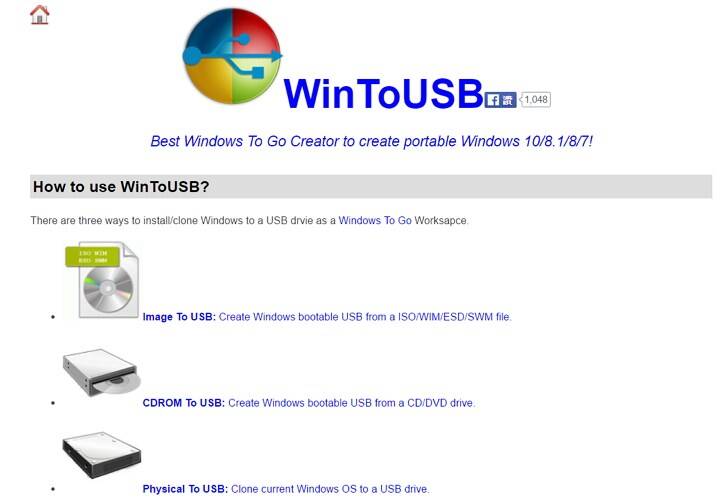
WinToUSB免费版有一些限制,下图列出与Professional与Enterprise版的差异。
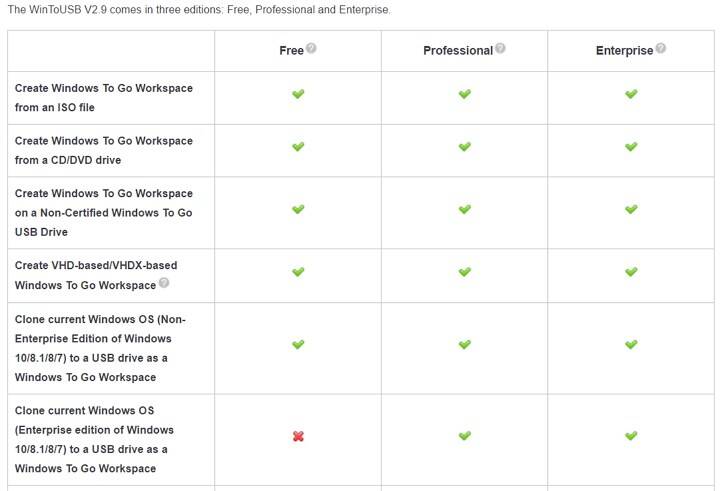
往下卷动即可看到各版本的下载,按下红色框内的〔Download〕连结来下载免费版。
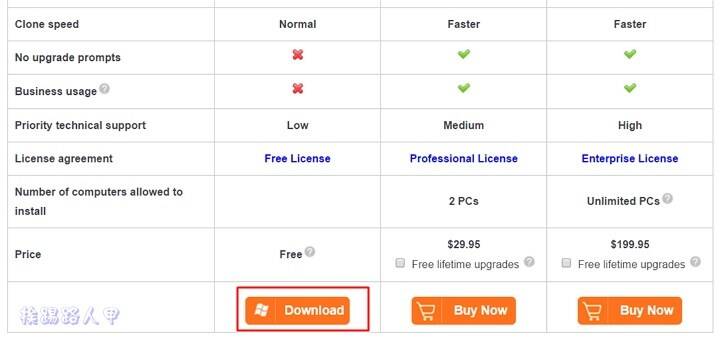
下载的是一个安装的WinToUSB_setup.exe执行档,在该档案上按下鼠标右键,选择"以系统管理员身份执行"。
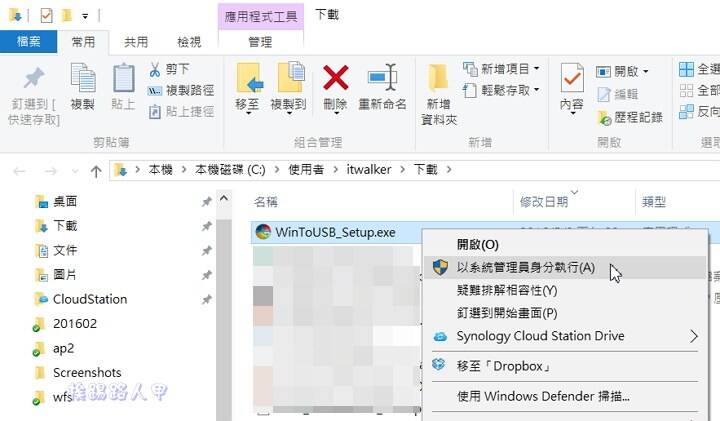
将下载的档案直接执行,笔者使用Windows 10来测试,在执行时因为安全问题会出现出现"使用者账户控制"的安全性警告视窗,主要是当使用者执行一些会影响系统的动作,经常会到出的确认画面,所以还是按下〔是〕来继续(若是想要移除这个警告,请参考"谈Windows 8/10的使用者账户控制(UAC)"文章)。
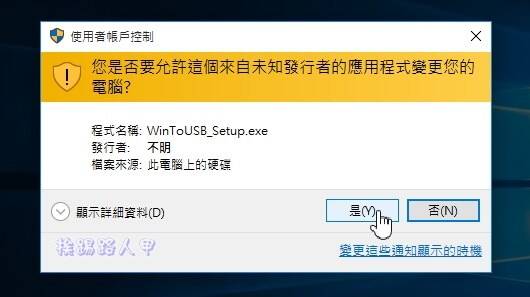
虽然WinToUSB有支援中文,看到中文总是特别的亲切。

授权合约说明,应该不会有人真的看完吧!请点选"我同意"后按下〔下一步〕。
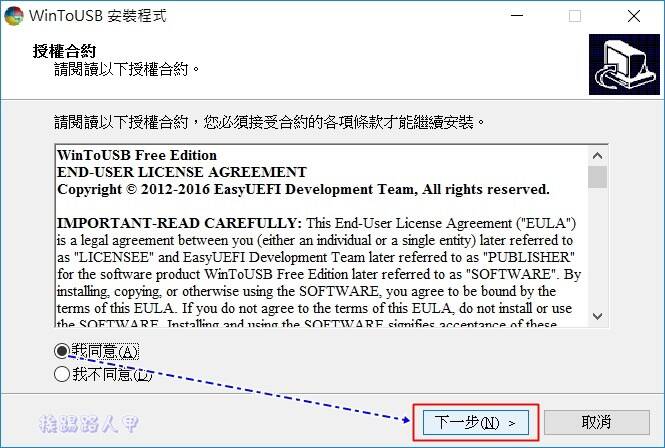
是否要改变安装目录的预设值,要改变请选〔浏览〕来选择想要安装的资夹,一般都是依预设值,所以仍按〔下一步〕来继续。
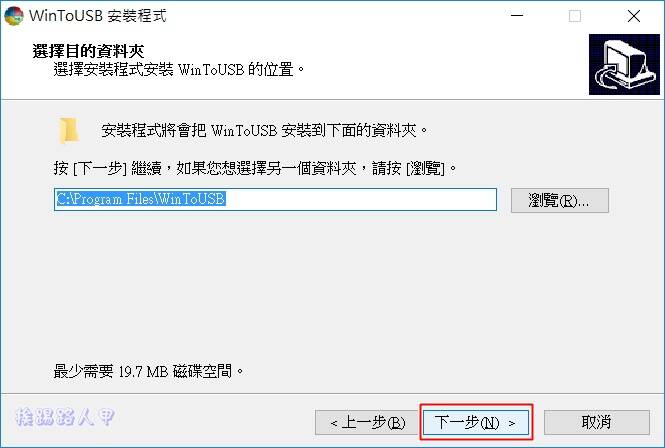
指定功能表资料夹的位置,建议还是使用预设值并按下〔下一步〕来继续。

安装后是否要在桌面上建立图示,依自己的选择后一样按〔下一步〕。
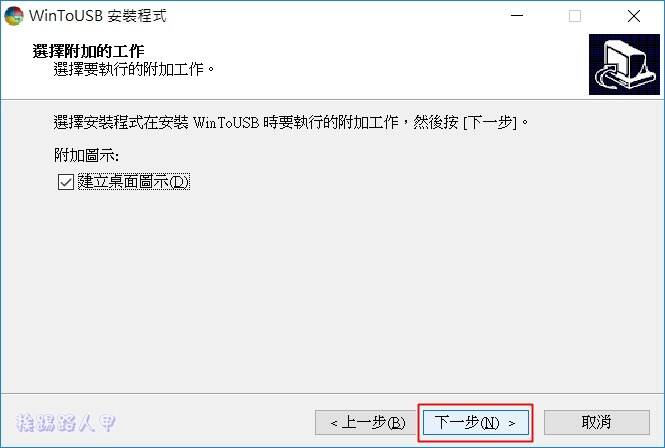
最后来到开始安装的画面,当然是按下〔安装〕来进行安装动作啰!
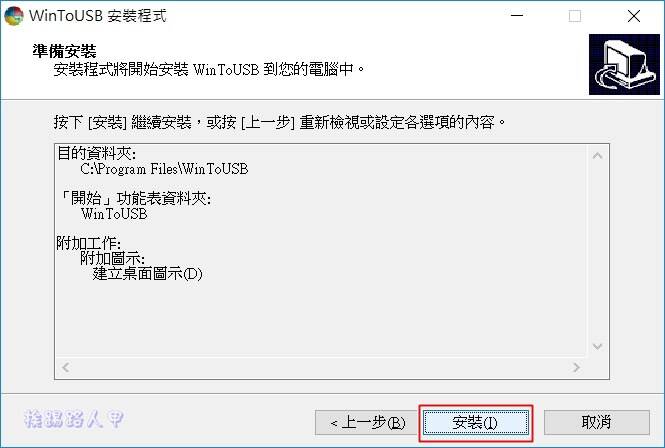
安装完成后请勾选自动执行"启动WinToUSB"选项,当然就是按下〔完成〕来完成安装的动作,也顺便启动程式。
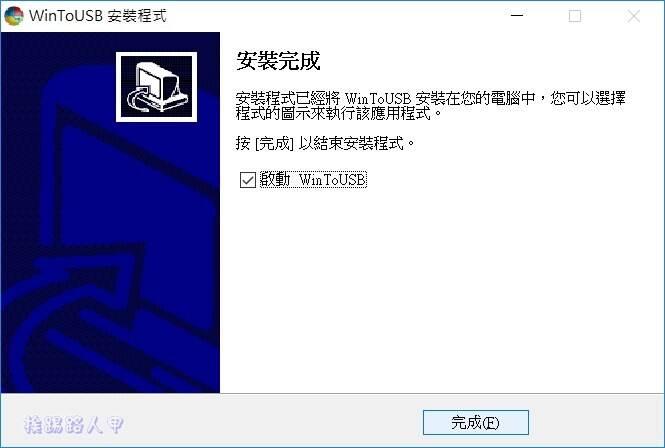
首先检查更新的动作,若不想每次进入程式出现更新画面,则可将"Check update on startup"的勾选取消。
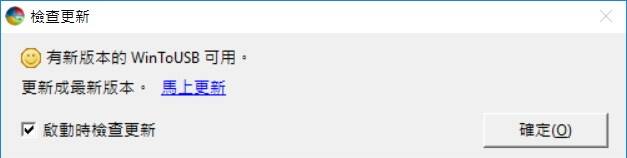
WinToUSB主画面上可以看到三大功能图示,分别映像档、光碟或由实体运作的机器来制作Windows To Go到USB装置上。
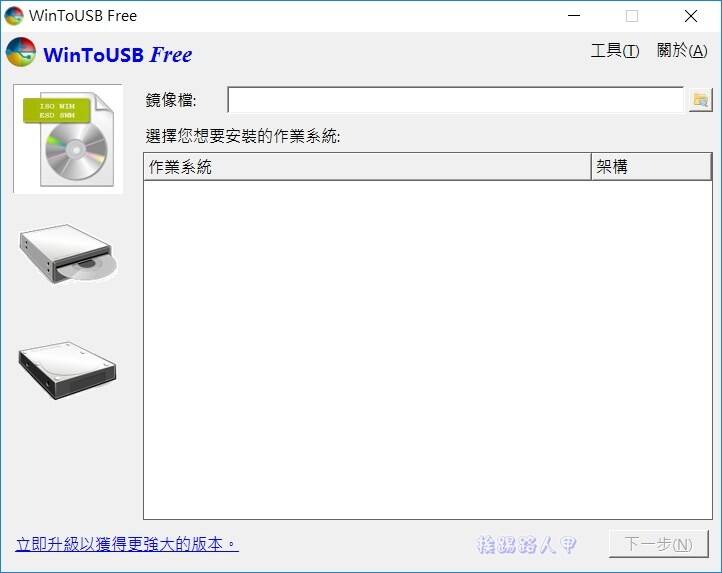
制作Widnows To Go的USB随身碟
准备好Windows 10 ISO档与插入USB随身碟,执行WinToUSB后,选择"ISO"方式来制作Windows To Go,在镜像档字段右边旁按下图示钮来选择Windows 10的ISO 档,Windows的IOS档应该不用多作解释了吧(Windows 10预览版请参考这里)!WinToUSB 会自动判断出 ISO 映像档中的系统版本,譬如下图中自动辨识有Windows 10 专业版与家用版,选择想要的版本并按下〔下一步〕来继续下个动作。
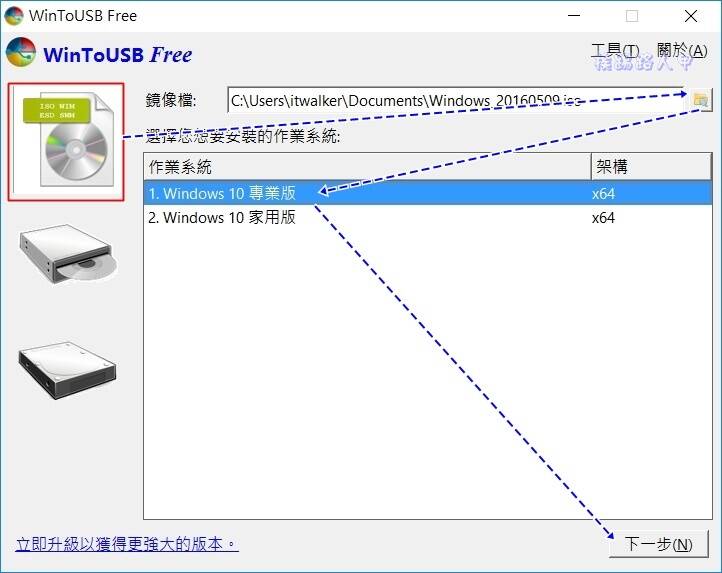
目的磁盘请选择插入的USB随身碟,此时会自动侦测并提醒你的USB装置的速度可能会影响其效能,笔者在之前就开宗明义说过,USB 3.0的随身碟是基本要求,但随身碟本身的读取与写入也相当重要,一般号称USB 3.0的随身碟满街都是,除非是高速的随身碟,当然价格决定一切,想要行动又要小巧,审慎挑选USB 3.0高速随身碟是最佳解。
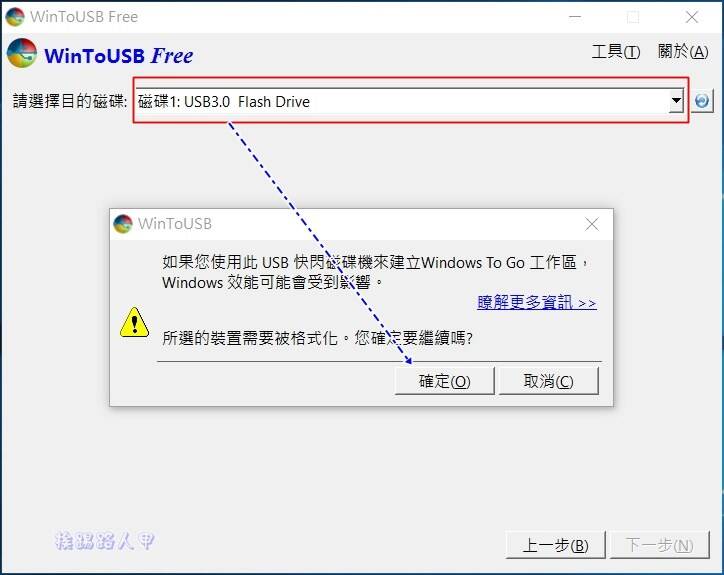
制作前会先格式化USB装置,时间不会很久,当然随身碟的容量大小会有影响。
接着WinToUSB会显示分区列的启动区以及系统分区的指定画面,选中的分区会以红框标识出来,正常干净的USB随身碟不会有太复杂的分割区,因为只有一个分割区,所以系统与开机分割区都选同一个。至于安装模式有旧版、VHD以及VHDX三种格式,VHD与VHDX都是虚拟硬盘的方式,只是版本的不同,而旧版(Legacy)就是Windows 10的直接布署方式,VHD好处就是可以带着到处跑来挂载,就是让你随心所欲的挂载在任何PC或其他USB装置上,更换USB随身碟也不用重新制作,当然方便也带来了因转换而牺牲了一些效能,对于速度捉襟见肘的随身碟,更是雪上加霜。除此之外,还有个优点,使用VHD可让小容量的随身碟也Windows To Go,正常来说,32GB的随身碟是基本的需求,但下图使用WinToUSB来制作时,发现容量不足便会使用VHD的方式来制作,是不是很智慧呢?
当看到100%即完成了Windows To Go的制作,不是Winfows 8/10企业版的使用者,不需使用dism指令也可以轻松地完成Windows To Go行动系统。
开启档案总管查看USB随身碟,除了开机的档案外,只有一个VHDX的虚拟硬盘,之前描述过,VHD就是将档案模拟一颗的虚拟硬盘,这颗虚拟硬盘与实体硬盘一样有磁柱(Cylinder)、磁头(Heads)与磁区(Sector)等的架构,往后不管是更换USB随身碟或挂载至PC都轻而易举。
调整开机顺序开始安装
将制作好的Windows 10 USB安装随身碟插入机器上,并进入BIOS内调整成USB随身碟为第一开机顺序。
看到这个画面请务必耐心等待,可能要去泡个咖啡悠闲一下。
自动重新开机,接着开始进入Windows 10的安装过程,一步一步的重新设定。
接着就看到全新的系统画面,是不是很感动呢?
老实说,随身碟的速度真的很慢,尝鲜OK,但当作行动系统还真的无法接受,所以使用SSD固态硬盘搭配USB 3.0外接装置,并使用传统的安装模式来重新制作Windows To Go,只能跟你说用过后回不去了。
Windows To Go与VHD的一些限制
Windows To Go 操作方式与一般Windows 8/10的操作大致一样,但在功能上为了配合能够漫游于不同PC机器,所以首次在电脑开机时,Windows To Go 将侦测电脑上的所有硬件,并安装内建的标准驱动程式。不过个人的经验,Windows系统本身的漫游稳定性还不错,但必须注意应用程序是否也有支援漫游的特性,尤其是有控制到硬件特性的应用软件更是首当其冲。
官方描述Windows To Go不同的例外之处:
- 停用休眠及睡眠:对于需要休眠的需求可能就要说抱歉了,Windows To Go不支援休眠功能,或许是为了防止漫游期间发生意外资料毁损吧!不过你还是可以使用群组原则来设定启用。
- USB热插拔防呆装置:Windows To Go考虑到行动装置的拔插问题,因此特别考虑到Windows 8运行时,若拔除USB设备的处理措施。其措施是当Windows To Go运行中时,一旦遭拔除,系统会先锁住约60秒,如果60秒内未能插入,系统则会出现重新开机的画面。
- BitLocker加密:因要Windows To Go能在不同的电脑中漫游,所以BitLocker的加密是使用系统开机密码而不是TPM。
- 无法使修复环境:Windows To Go并非是一个完整安装的系统,所以不建议使用修复的方式,一般都会建议重新制作Windows To Go的系统。
VHD的一些限制:
- 目前仅Windows 7企业版、Windows 7旗舰版、Windows Server 2008 R2、Windows 8/8.1/10有支援VHD 开机的机制。
- 如果你的电脑有使用"BitLocker"加密的话,将无法建立Windows 8/10 的VHD,也不能从VHD来启动,更不能再VHD内使用"BitLocker"功能。
- 产生VHD时请确定档案指定的大小不能大于实体的硬盘空间。
- VHD档的父磁盘分割不可以有磁盘快照功能。
- VHD 开机的系统支援睡眠但不支援休眠。
延伸阅读:
Synology NAS让你轻松拥有个人数位电影院 - Video Station
远端WiFi智慧红外线遥控器i-Ctrl,帮您轻松升级成智能家电
定期帮你清理Windows暂存档-Auto Cleaner